文章详情页
win10怎么取消开机密码?win10电脑账户密码取消设置方法大全
浏览:3日期:2022-09-06 14:12:22
我们在使用Win10系统时,一般都会设置开机密码,开机密码可以保护我们电脑的安全,但是每次输入密码或者忘记密码就很麻烦,今天小编就来告诉大家多种方法如何取消win10的开机密码,一起来看看吧。
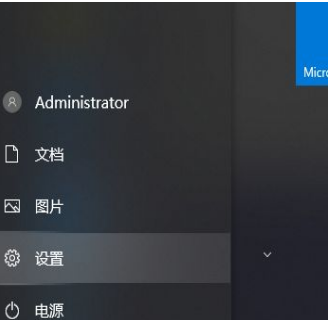
步骤一:
点击开始按钮,然后选择设置。
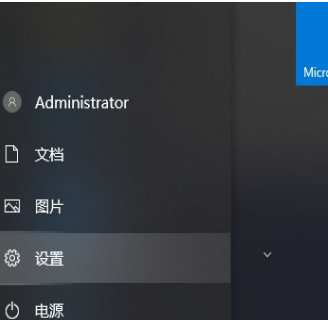
选择登陆选项,选择密码。系统会提示你的账户密码已经设置完成。
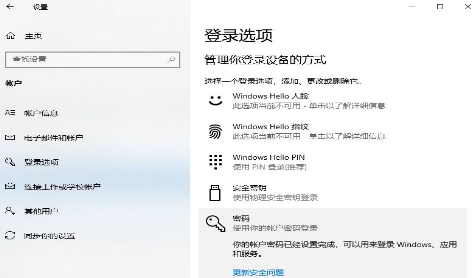
这时候点击更改密码,输入原密码。
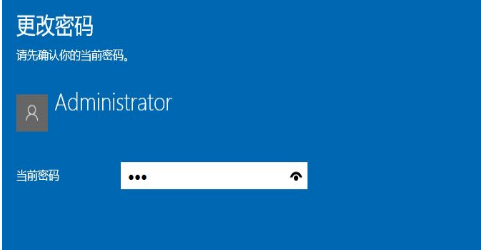
在接下来的页面不要输入新密码以及确认密码,点击下一步。就可以完成取消了。
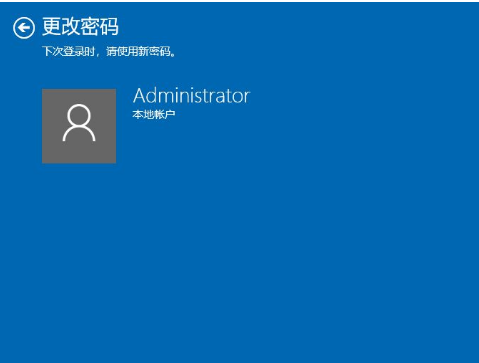
步骤二:
在搜索栏页面输入netplwiz,点击运行命令。
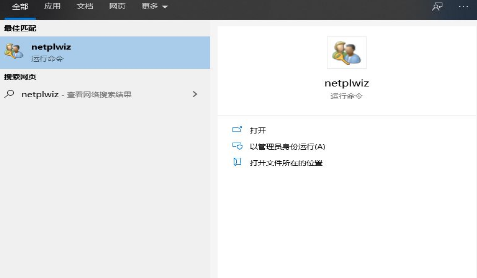
之后将要使用本计算机,用户必须输入用户名和密码前面的√给去掉。
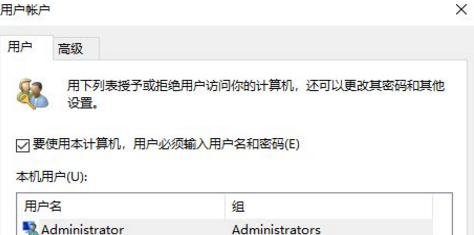
之后点击确定,在弹出自动设置的地方不要输入密码。再点击确定就好了。
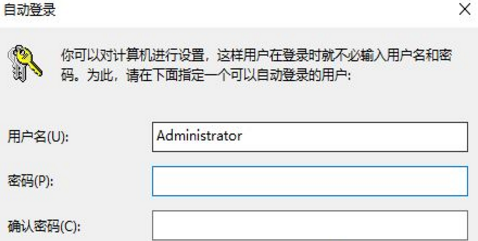
总结
以上就是取消win10开机密码的方法了,希望对各位小伙伴们有所帮助。
相关文章:
1. Debian11怎么添加桌面快捷图标? Debian桌面快捷方式的添加方法2. Win11 Build预览版25276怎么启用新版文件管理器?3. Win7防火墙提示“错误3:系统找不到指定路径”怎么办?4. 鼠标怎么设置为左手? deepin20左手鼠标设置方法5. Win11怎么查看文件的后缀名?Win11显示文件后缀名的方法6. uos如何安装微信? uos系统微信的安装教程7. Win11安卓子系统WSA 2211.40000.11.0更新发布 升级至 Android 138. 如何在电脑PC上启动Windows11和Linux双系统9. Win10任务栏没有开始菜单怎么办?Win10任务栏没有开始菜单的解决方法10. Centos7下删除virbr0网卡信息的方法
排行榜

 网公网安备
网公网安备